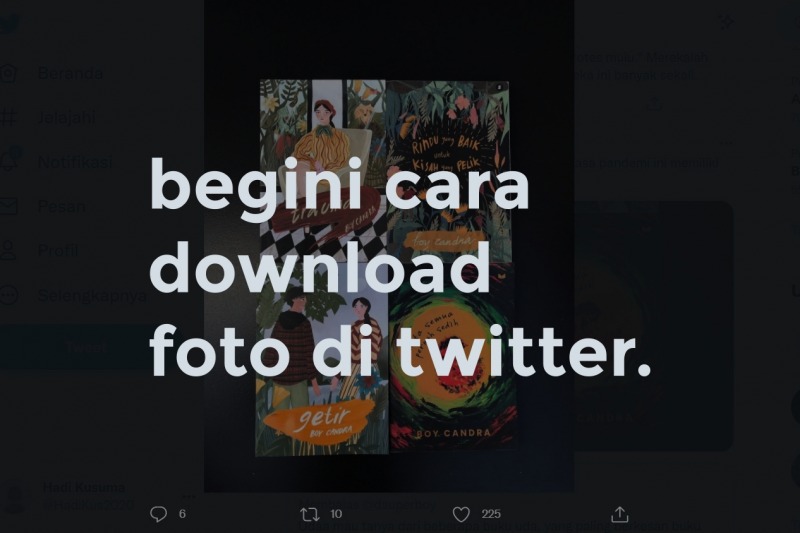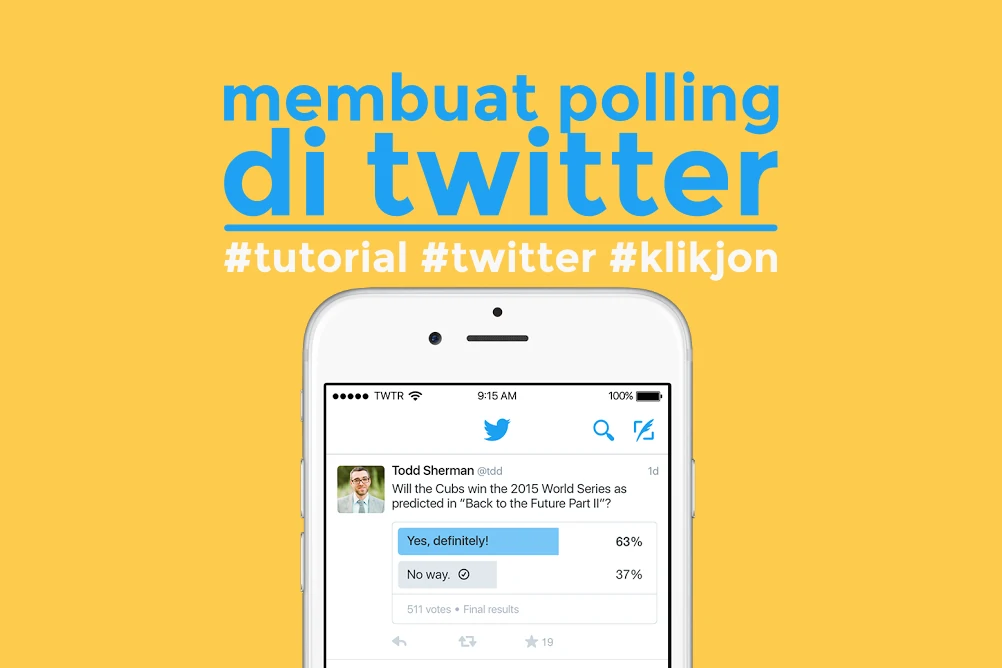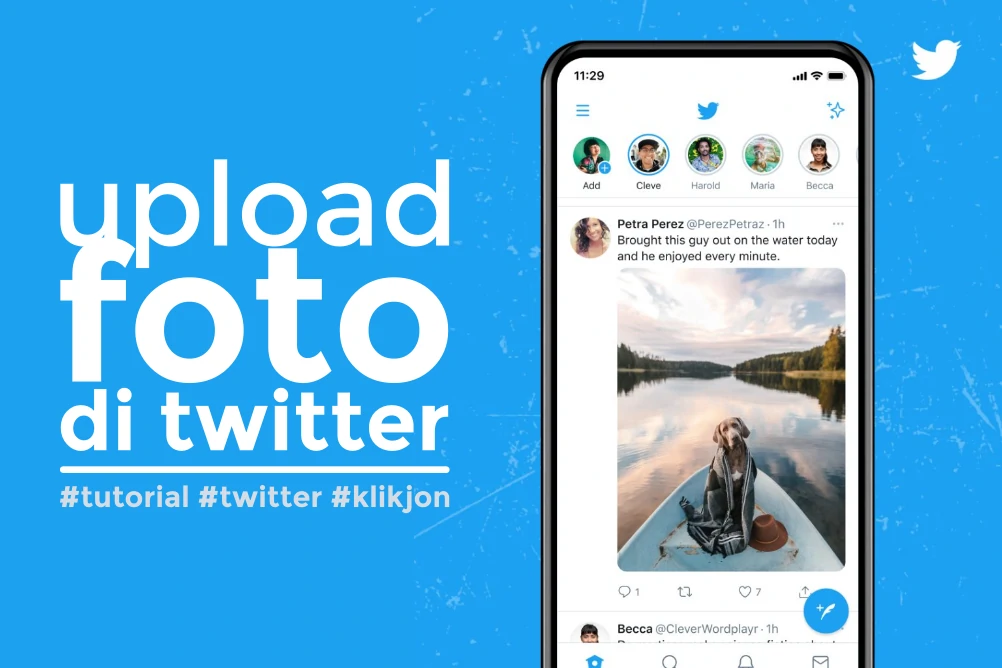Mau download foto atau gambar di Twitter? Ikuti tutorial cara download foto di Twitter berikut ini, ya!
Twitter memang tempatnya konten-konten unik dan menarik, beda dari yang lain, yang bahkan jarang kita temukan di platform social media lain.
Bukan cuitan berupa teks singkat, Twitter juga bisa digunakan untuk berbagi media lain seperti foto, GIF, video, bahkan mengadakan polling.
Saking menariknya konten-konten yang dihadirkan, berita yang panas, gambar-gambar meme yang kocak, kita terkadang ingin menyimpannya untuk dibagikan di platform lain.
Tapi, bagaimana caranya? Biasanya, kita perlu mendownload gambar atau foto yang kita sukai dahulu, lalu kita bagikan ke teman-teman.
Bagaimana cara download foto di Twitter? Apa perlu aplikasi khusus? Bagaimana mendownload banyak foto sekaligus?
Nah, kali ini kita akan mengulasa berbagai cara download foto di Twitter. Mulai dari cara save foto satuan dari aplikasi HP, dari versi web di laptop/PC, hingga bagaimana mendownload banyak foto sekaligus.
Baca juga: Cara Save GIF dari Twitter Paling Cepat, Mudah, Tanpa Aplikasi
DAFTAR ISI:
Cara Download Foto Twitter Tanpa Aplikasi
Nyatanya, mendownload foto atau gambar dari Twitter sangat mudah dilakukan.
Bahkan, kalau kamu biasa main Twitter di aplikasi Twitter di HP Android atau iPhone, kamu bisa save foto hanya dengan satu-dua kali klik saja.
Biar nggak kelamaan, berikut ini tutorial cara save foto dari Twitter tanpa aplikasi tambahan. Sesuaikan saja tutorial di bawah dengan perangkat yang kamu gunakan.
Download Foto Twitter di HP Android
Jika kamu biasa main Twitter di HP Android, maka kamu bisa langsung save foto atau gambar dari aplikasi Twitter-nya.
Caranya gampang, kamu cuma perlu satu-dua klik saja dengan cara berikut:
Langkah #1: Buka aplikasi Twitter dan login ke akun kamu.
Langkah #2: Cari foto atau gambar yang ingin kamu download atau simpan.
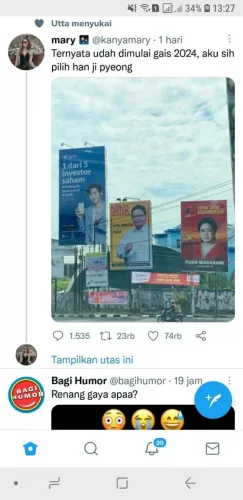
Langkah #3: Kalau sudah ketemu, tap foto atau gambar tersebut, maka foto akan tampil secara fullscreen.
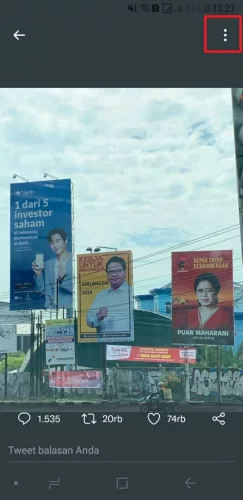
Langkah #4: Tap icon 3 titik di pojok kanan-atas, lalu pilih Simpan.
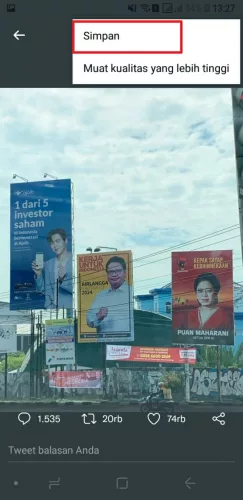
Langkah #5: Sudah. kamu bisa cek gambar atau foto tadi di galeri HP kamu.
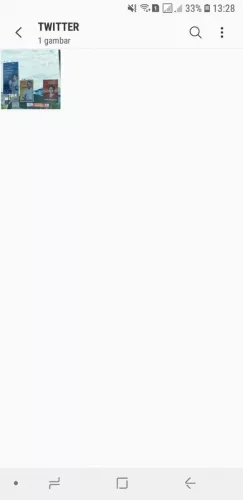
Download Foto Twitter di iPhone
Jika kamu menggunakan iPhone, maka caranya sedikit berbeda.
Langkah #1: Buka aplikasi Twitter di iPhone, lalu login ke akun kamu.
Langkah #2: Cari foto atau gambar yang ingin kamu download.
Langkah #3: Kalau sudah ketemu, sentuh dan tahan foto tersebut, lalu pilih Save image.
Langkah #4: Sudah. Kamu bisa cek foto atau gambar tadi di galeri iPhone kamu.
Baca juga: 6 Cara Melihat Tweet Lama di Twitter Paling Cepat, Simpel, dan Mudah
Download Foto Twitter di Laptop/PC
Sekarang, bagaimana cara menyimpan foto atau gambar dari Twitter menggunakan laptop atau PC? Tentu cara ini agak berbeda dengan cara di HP.
Kamu nggak bisa secara langsung mendownloadnya di web Twitter.com. Karena jika kamu langsung mendownloadnya di Twitter, maka file gambarnya berbentuk .jfif, bukan jpg.
Kecuali, kamu nggak masalah jika filenya nanti berbentuk .jfif, kamu cuma perlu klik kanan gambar atau fotonya, lalu pilih Simpan gambar sebagai….
Coba lihat!
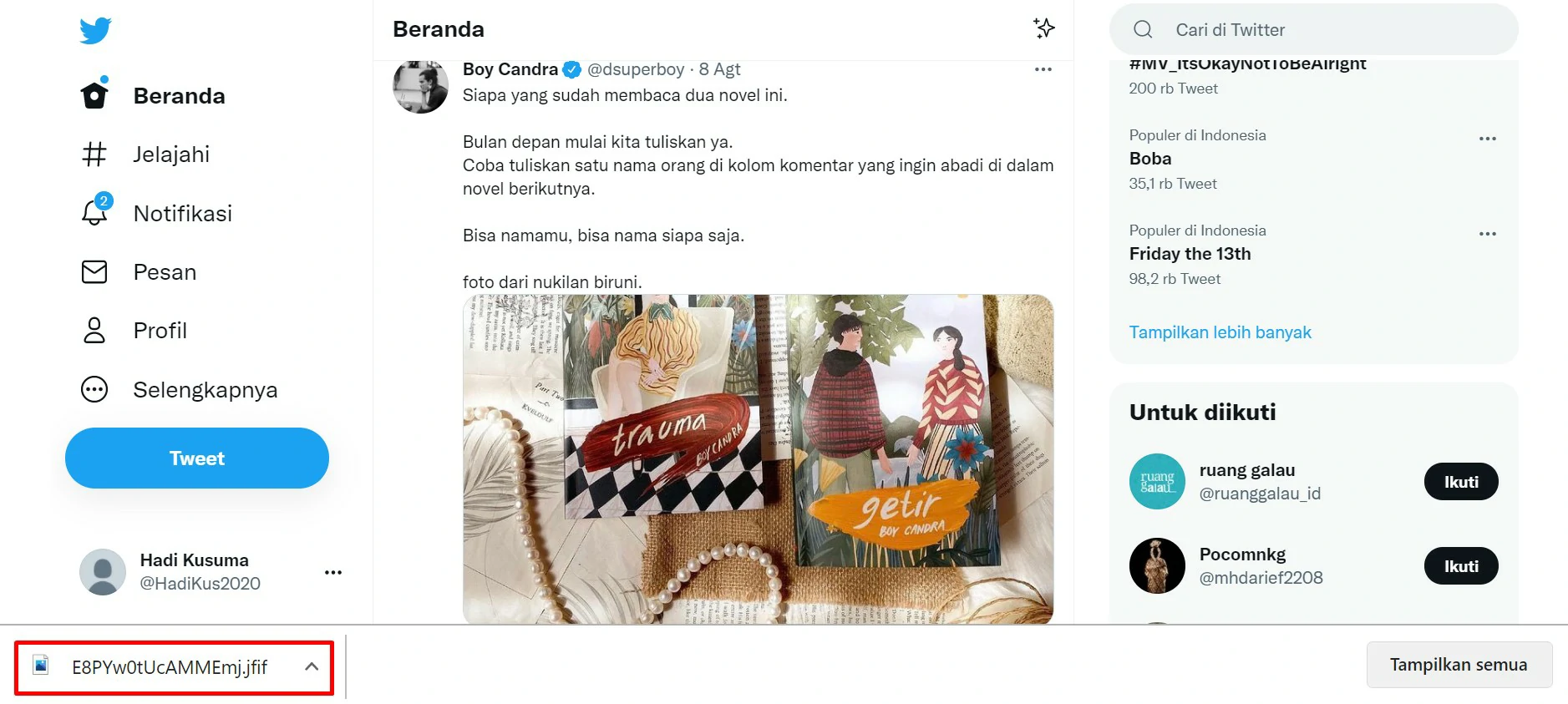
Kalau kamu ingin menyimpan fotonya dalam bentuk .jpg, maka ikuti langkah-langkah berikut:
Langkah #1: Buka Twitter.com di browser laptop kamu.
Langkah #2: Cari gambar atau foto yang ingin kamu download.
Langkah #3: Kalau sudah ketemu, klik kanan gambar tersebut, lalu pilih Salin alamat link.
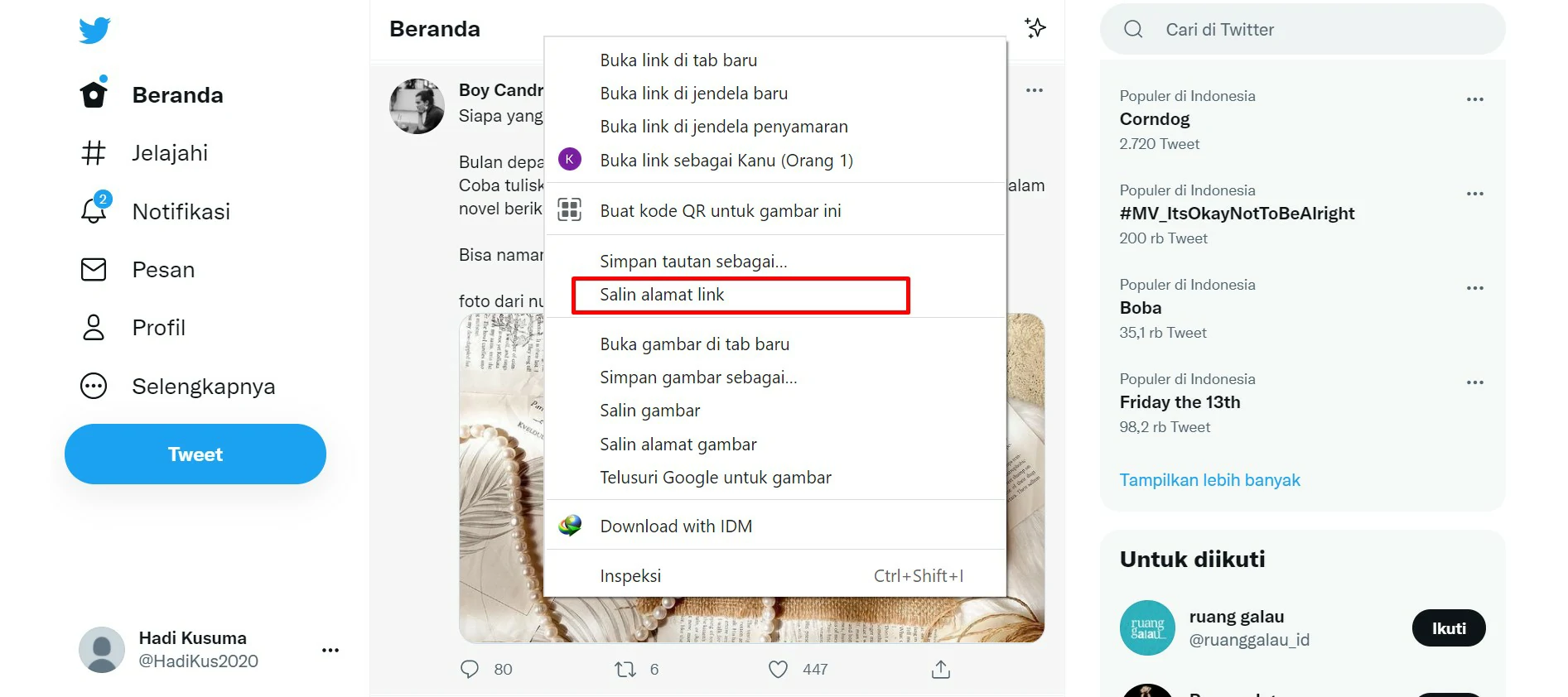
Langkah #4: Lalu, buka https://id.savefrom.net/download-from-twitter di tab baru.
Langkah #5: Paste alamat link yang sudah disalin tadi ke kolom yang disediakan, lalu klik Unduh.
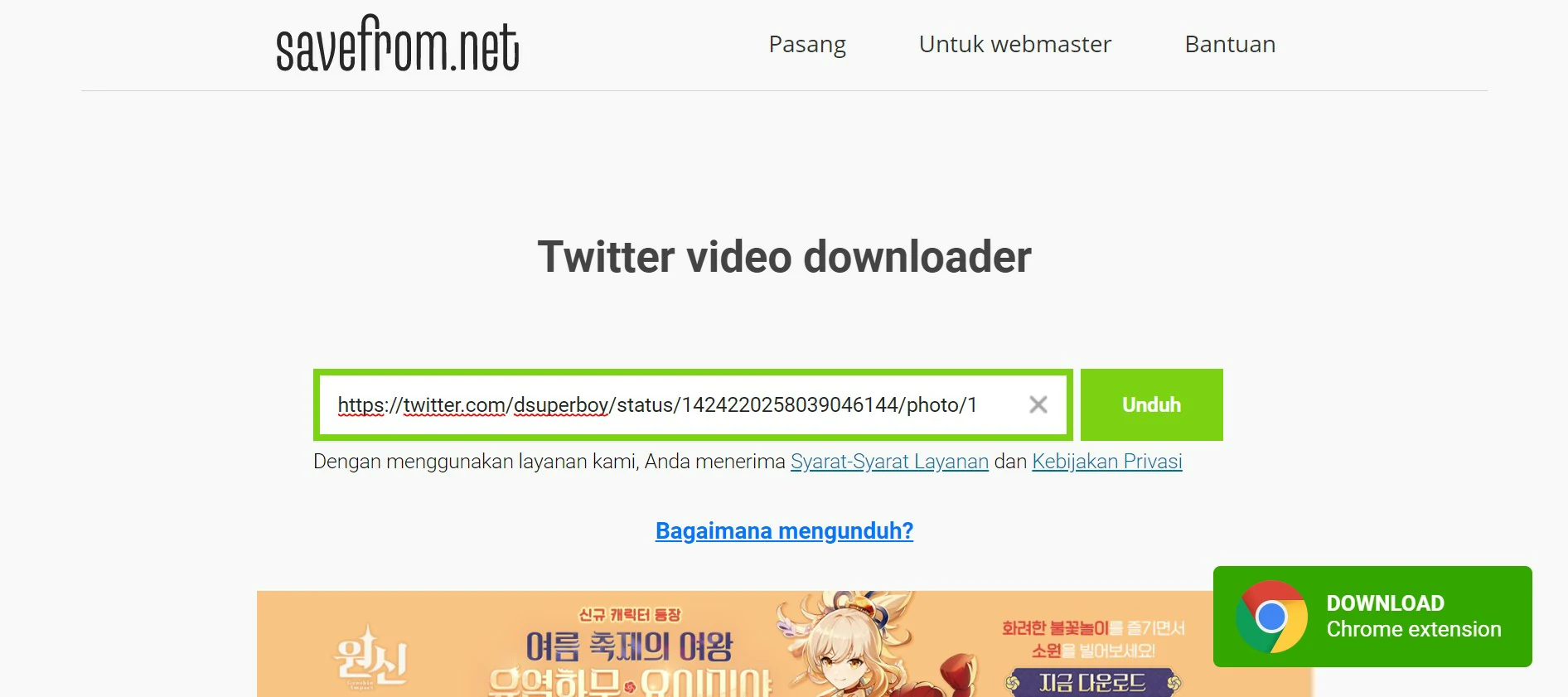
Langkah #6: Scroll ke bawah, akan muncul gambar atau foto yang ingin kamu download. Kamu tinggal klik Unduh JPG.
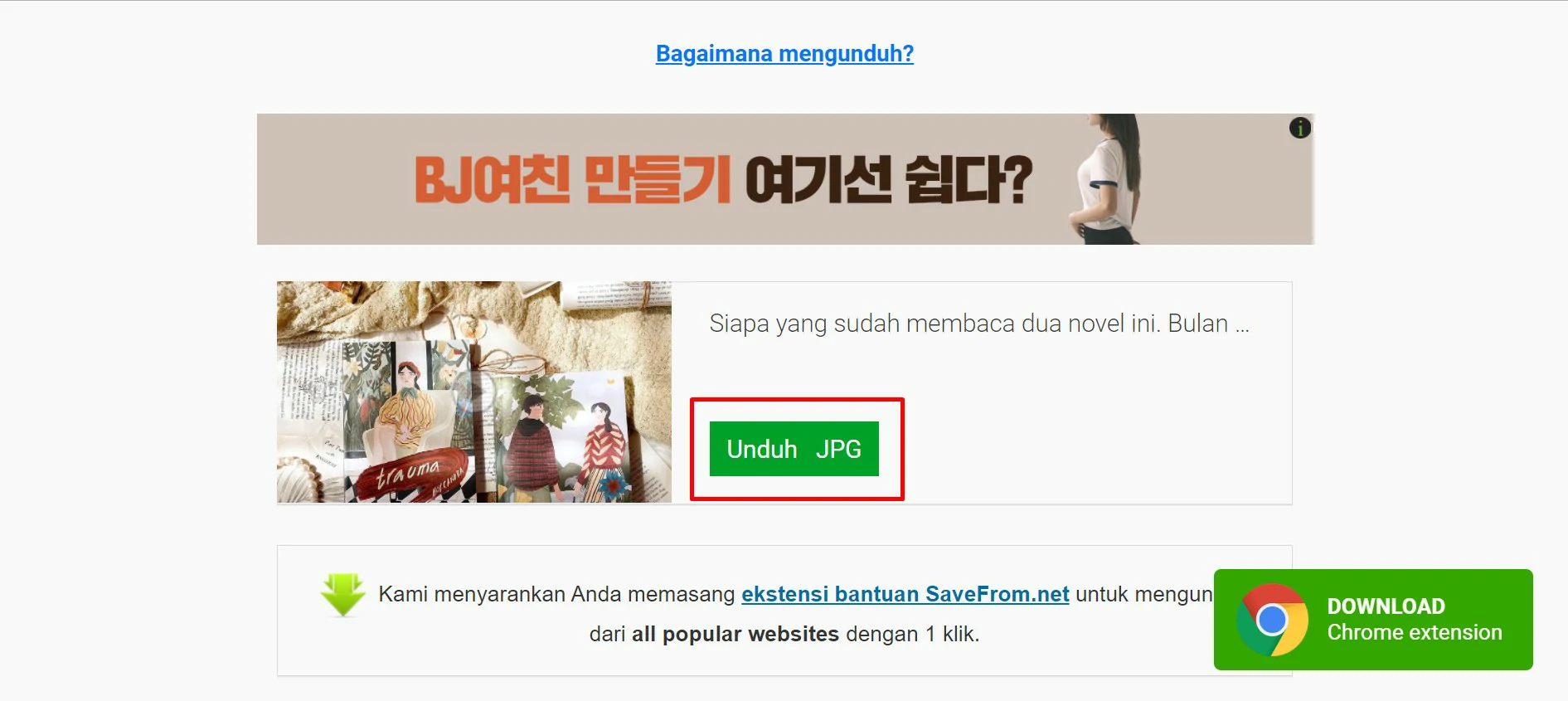
Langkah #7: Jika prosesnya sudah selesai, coba cek foto kamu. Foto kamu akan berbentuk file .jpg.
Baca juga: Cara Download Video dari Twitter di Laptop dan HP tanpa Aplikasi
***
Nah, begitulah cara download foto di Twitter. Gampang, kan?
Kalau kamu masih kesulitan melakukannya, jangan sungkan tanyakan di kolom komentar, ya!
Originally posted 2021-11-19 00:23:25.